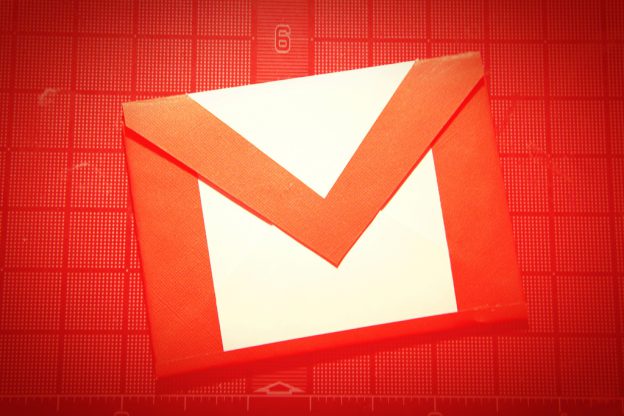
Google 宣布將針對旗下電子郵件服務 Gmail 進行改版後,受到了相當多網友的期待。只是 Google 在此之前給大家都是概念性的描述,直到 27 日才正式放出了新版 Gmail 提供使用者體驗。
開啟新版 Gmail 功能
新版的 Gmail 已經可以在網頁版進行搶先體驗,使用者只要進入原本的 Gmail,再點選右上角齒輪圖示,應該就會看見「試用新版 Gmail」的選項。Google 表示新版 Gmail 的試用將會持續推播到全世界每位用戶身上,若是讀者還沒有看到該選項,只要耐心等候即可。

▲ 點選舊版 Gmail 右上方的齒輪圖示,就可以看見體驗新版 Gmail 的選項。

新設計的收件匣與左邊欄
進入新版 Gmail 首先會要求使用者選擇檢視模式,並分為「預設」、「標準」和「密集」;「預設」為新設計,「標準」與「密集」則和舊版 Gmail 相同,並拿掉了原本的「適中」選項。

新版 Gmail 檢視郵件匣時,若該郵件帶有附件,使用者只需要點一下就能直接開啟或下載,不再需要打開郵件才能處理附件;另外郵件的最後右側也加上了封存、刪除等圖示,使用者直接將滑鼠移到該郵件上就能進行動作,省去勾選的步驟;另外也新增了延後處理的功能。

▲ 若選擇「預設」檢視模式,當信件帶有附件時就可以直接下載;當使用者將滑鼠移到收件匣的郵件上,右邊將會出現圖示,讓用戶快速進行封存郵件等動作。

▲ 新增的延後功能可將信件歸類到「已延後」收件匣,提供用戶日後處理。
新版 Gmail 把「撰寫郵件」的按鈕放大且變得更圓滑,是讓人第一眼看見的最大改變;分類部分也加上了圖示輔助,而且整個主選單都可以收起,滑鼠移到上面時則會顯示出來。

▲ 使用者將主選單收起時,只要將滑鼠移到左邊並停留,就可以將主選單直接叫出來。
新增右方 App 快捷欄
另一個重大變化是新版 Gmail 的右邊多了「快捷欄」,預設有 Google 的 3 個 App「Task」、「Keep」和「日曆」,並且可以透過 GSuite Marketplace 新增更多功能。一旦啟動快捷欄上的 App,並不會開啟新視窗,而是直接在右側顯示該 App 的功能,方便使用者利用 Gmail 達成一站式作業,減少視窗間的切換。


▲ App 快捷欄能將使用者開啟的應用程式直接顯示在收件匣最右邊,這是舊版 Gmail 所沒有的新增特性。

▲ 若要新增快捷欄上的 App,可以透過 GSuite Marketplace 來進行安裝。
整體介面更簡潔
舊版 Gmail 檢視郵件時上方的功能按鈕,到了新版 Gmail 則被改成了剩下圖示,整體來說變得更簡潔,而且也與背景較為融合。

▲ 原本處理郵件的封存、刪除等按鈕,現在都被縮減成了圖示。
撰寫郵件的文字編輯器也有更新,整體感覺變得比較立體;至於 Google 曾公布的「加密寄件」模式,目前在個人版的 Gmail 中沒有看到,可能是 GSuite 版本才有的功能。

▲ 新版本的郵件文字編輯器感覺變得比較立體。
小改版,大亮點
最後若是覺得新的網頁版 Gmail 使用得不太習慣,也可以點擊右上角的齒輪「返回傳統版 Gmail」。目前提供適用的新版Gmail應該還不是「完全體」,整體變化雖然不大但有許多亮點,而有些地方則感覺仍在新舊融合階段,風格尚未統一,未來 Google 應該會持續完善新版 Gmail 的功能,並找個適當的時機全面改版。

▲ 郵件搜尋的功能也套用了新版 Gmail 的風格。
(本文由 T客邦 授權轉載;首圖來源:Flickr/Cairo CC BY 2.0)










